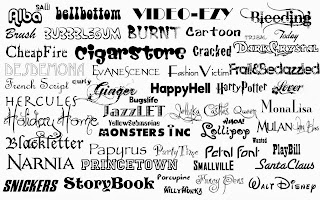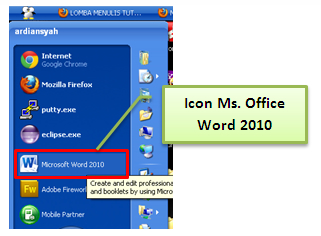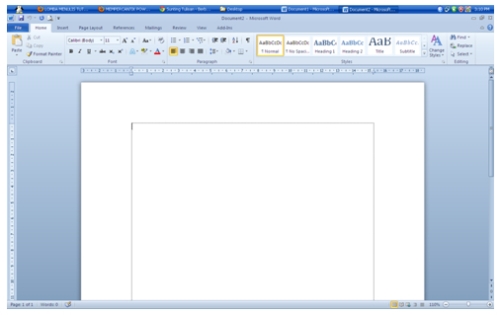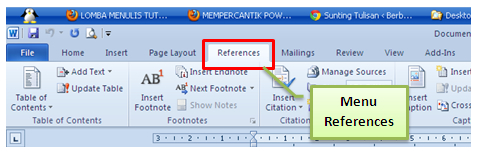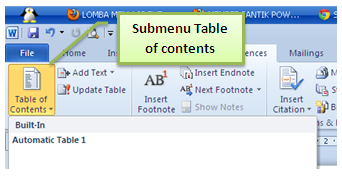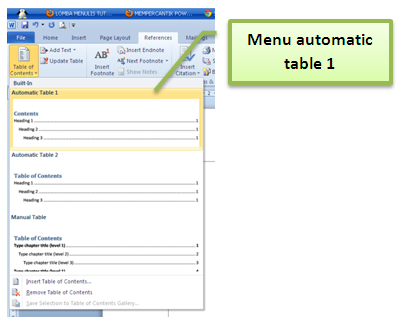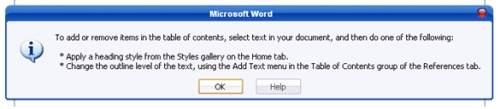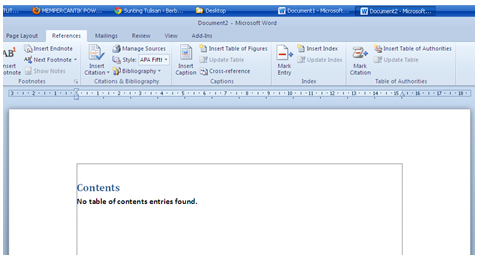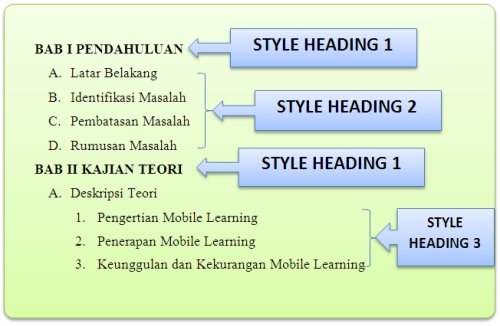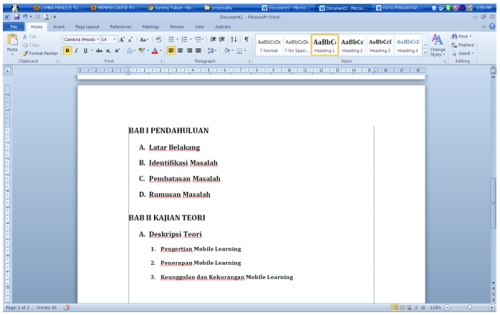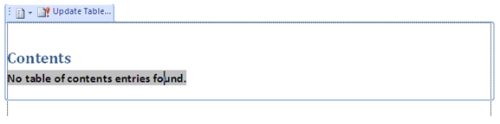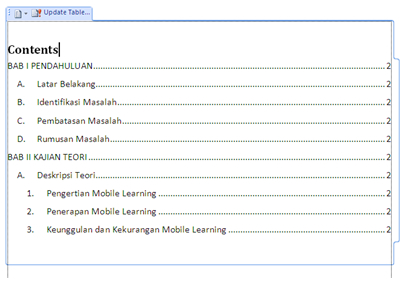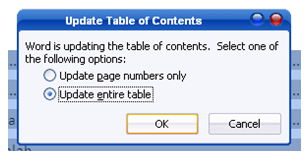Cara membersihkan virus shortcut ini memang agak susah jika dibandingkan dengan virus buatan luar negeri seperti vorm, trojan dan lain-lain, karena virus buatan lokal indonesia ini tidak terdeteksi oleh Antivirus Buatan Luar negeri seperti Avast, AVG, Avira, Norton dan lain sebagainya. Namun Indonesia juga sudah punya Antivirus yang memang di khususkan untuk membasmi virus lokal, yaitu Smadav Antivirus. Namun terkadang virus shortcut tersebut tetap saja lolos dari pemindaian Antivirus Smadav. Salah satu cara untuk mengatasi virus shortcut ini adalah dengan memperbaiki Registry pada komputer kita. karena cara kerja virus shortcut ini memang dengan cera merubah beberapa settingan pada registry komputer.
Tetapi Masalahnya, Registry Editor pada komputer juga sudah terinveksi oleh virus tersebut, dan ketika dibuka malah muncul tulisan "Registry editing has been disabled by your administrator". Lalu bagaimana cara mengatasinya ? setelah sedikit mencari bantuan, akhirnya wd-kira menemukan cara mengatasi Registry yang telah di disable oleh Virus. Berikut caranya, Silahkan simak baik-baik sob :
Cara mengatasi Registry yang di disable oleh virus
Tetapi Masalahnya, Registry Editor pada komputer juga sudah terinveksi oleh virus tersebut, dan ketika dibuka malah muncul tulisan "Registry editing has been disabled by your administrator". Lalu bagaimana cara mengatasinya ? setelah sedikit mencari bantuan, akhirnya wd-kira menemukan cara mengatasi Registry yang telah di disable oleh Virus. Berikut caranya, Silahkan simak baik-baik sob :
Cara mengatasi Registry yang di disable oleh virus
- Langkah pertama, Silahkan sobat Masuk Menu Run, yaitu dengan cara klik tombol start dan ketik CMD pada kolom search, atau bisa juga dengan cara menekan tombol Windows + R pada keyboard laptop atau komputer lalu mengetikan CMD, lalu tekan enter.
- Setelah Menu CMD atau command prompt terbuka, Silahkan ketik kode berikut pada Jendela CMD tersebut
reg delete HKCU\Software\Microsoft\Windows\CurrentVersion\Policies\System /v DisableRegistryTools
- Jika pada jendela cmd tersebut muncul pertanyaan "Delete Registry Value DisableRegistryTools?" Silahkan sobat ketik Y lalu tekan enter.
- Setelah itu silahkan tutup jendela CMD tadi dan silahkan coba buka registry editor dengan cara masuk menu RUN atau dengan menekan tombol Windows + R pada keyboard lalu ketik Regedit lalu tekan Enter.
- Jika Menu Regedit sudah terbuka, berarti cara yang kita lakukan diatas telah berhasil.
Sekian dan Terimakasih